Apples iOS 15 er her, og det betyder masser af nye funktioner, hvis du bruger en kvalificeret iPhone eller iPod Touch. En af de største nye tilføjelser er Live Text, en ny funktion, der intelligent genkender tekst i billeder eller fra dit kamera og giver dig mulighed for at kopiere og indsætte den. For eksempel kan du kopiere og indsætte et telefonnummer direkte i din opkaldsfunktion blot ved at rette dit kamera mod det i det virkelige liv. Sådan bruger du Live Text i iOS 15.
Indhold
- Kvalificerede enheder
- Sådan bruger du Live Text i iOS 15
Kvalificerede enheder
Desværre kan ikke alle enheder bruge Live Text - og det inkluderer enheder, der ellers ville være i stand til at bruge iOS 15. Desværre er brugen af funktionen begrænset til de iPhones med Apple A12 Bionic-processoren eller nyere. Det inkluderer følgende enheder:
- iPhone XS og XS Max
- iPhone 11, 11 Pro og 11 Pro Max
- iPhone SE (2020)
- iPhone 12, 12 Mini, 12 Pro og 12 Pro Max
- iPhone 13, 13 Mini, 13 Pro og 13 Pro Max
Anbefalede videoer
Hvis du prøver at bruge Live Text på en iOS 15-enhed, der ikke er på denne liste - beklager, du er uheldig! Det vil simpelthen ikke virke på nuværende tidspunkt.
Sådan bruger du Live Text i iOS 15
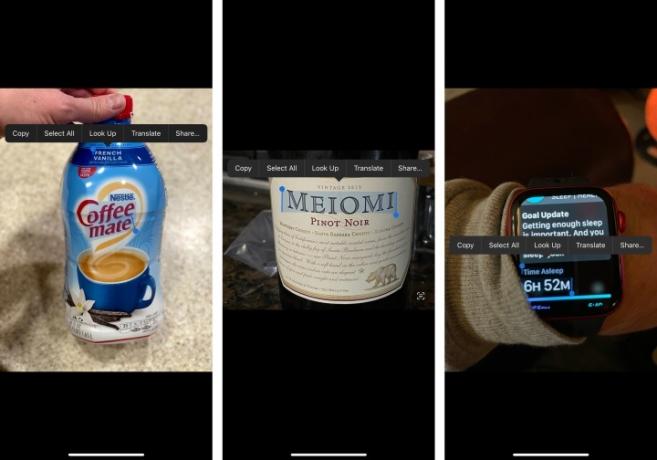
Du har et par muligheder, når det kommer til at bruge Live Text i iOS 15, da det er ret fleksibelt. Her er de vigtigste måder, du hurtigt og nemt kan bruge Live Text.
Relaterede
- Sådan tester vi tablets
- De 16 bedste beskedapps til Android og iOS i 2023
- iPadOS 17 har en skjult overraskelse for fans af den originale iPad
Brug af livetekst fra kameraet
Live Text bør automatisk genkende tekst, mens du bruger dit kamera, så du skal bare pege med din telefons linser mod den tekst, du vil prøve.
Trin 1: Åbn dit kamera og peg det mod din valgte tekst.
Trin 2: Live Text-indikatoren vises nederst til højre og fortæller dig, at kameraet har genkendt tekst. Tryk på den.
Trin 3: Tryk og vælg tekst på samme måde, som du normalt ville. Hvis Live Text genkender et link, et telefonnummer eller en e-mail-adresse, vil du også være i stand til at interagere direkte med teksten ved at ringe, e-maile eller åbne et link i din standardbrowser.
Brug af livetekst i appen Fotos
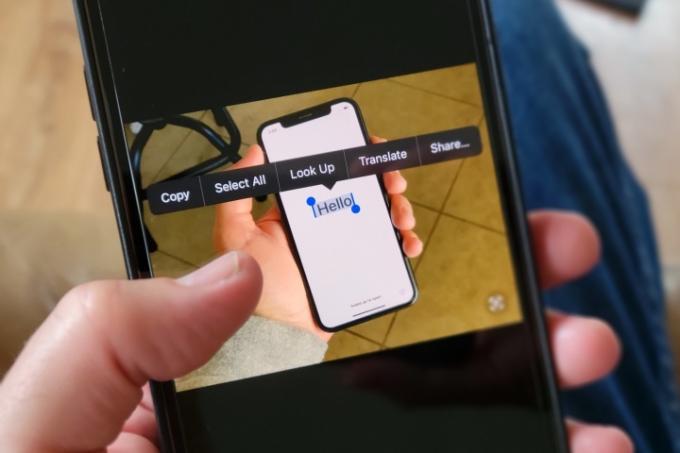
Vi bruger ofte hurtige snaps til at gemme oplysninger til senere, og hvis du er ligesom os, kan du bruge Live Text til at hente de oplysninger, du har brug for, direkte fra din Fotos-app.
Trin 1: Åbn din Fotos-app, og vælg et billede.
Trin 2: Live Text-indikatoren vises i nederste højre hjørne. Tryk på den.
Trin 3: Nu skal du bare interagere med teksten, som du ville gøre med enhver anden tekst. Ligesom den forrige tilstand, hvis det er et telefonnummer, en e-mail eller et link, kan du åbne det direkte fra værktøjet.
Brug af Live Text direkte fra tekstfelter
Dette er sandsynligvis den mest nyttige funktion Live Text tilbyder, og det er den, du måske ikke havde forventet. Du kan åbne Live Text fra et hvilket som helst tekstfelt og bruge det til at importere valgt tekst direkte til det pågældende felt ved at skære et antal trin ud.
Trin 1: Start med at trykke længe på dit valgte tekstfelt. Vælg Tekst fra kamera.
Trin 2: Kameraet vil poppe op. Peg den på din valgte tekst.
Trin 3: Vælg den ønskede tekst, og tryk på Indsæt.
Redaktørens anbefalinger
- Sådan slipper du af med en andens Apple ID på din iPhone
- Har du en iPhone, iPad eller Apple Watch? Du skal opdatere den lige nu
- Jeg håber virkelig, at denne iPhone 15 Pro-prislækage ikke er sand
- Får min iPad iPadOS 17? Her er alle kompatible modeller
- Får min iPhone iOS 17? Her er alle understøttede modeller
Opgrader din livsstilDigital Trends hjælper læserne med at holde styr på den hurtige teknologiske verden med alle de seneste nyheder, sjove produktanmeldelser, indsigtsfulde redaktionelle artikler og enestående smugkig.




